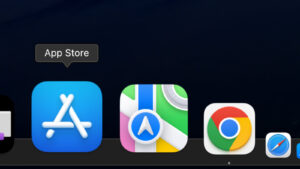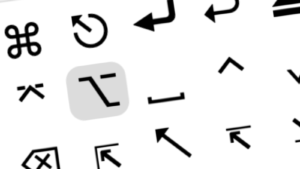トラックボール歴7年目にして「使い心地のよい」ものを初めて見つけました。
その名は『Orbit Trackball With Scroll Ring』。
2009年に発売したKensingtonのロングセラーなトラックボールです。
この『Orbit Trackball With Scroll Ring』は、本体中心線上にボールとスクロールリングを配した左右対称の形をしているので、左利きの人にも使ってもらえます。
わたしは「使い心地のよさ」ではかなり気に入っていて、サブの入力装置として使っています。
それでは、なぜ「使い心地のよい」トラックボールなのかを残念なところもふくめてレビューしていきたいと思います。
Orbit Trackball With Scroll Ring:「使い心地のよい」その理由は?
『Orbit Trackball With Scroll Ring(オービットトラックボール ウィズ スクロールリング)』(以下「Orbit」)はなぜ「使い心地のよい」トラックボールなのか?
その理由はいくつもありますので、ざっと見ていきたいと思います。
リストレストが付属。負担の少ないポジション

Orbitの背が一番低い。
まず一つ目は、Orbitは背が低くくリストレストも付属しているので、手や手首に角度がつきにくい。
だから、負担の少ないポジションでトラックボールを操作することができます。
それに、基本的にトラックボールは手をのせて使います。しかし、親指を積極的に使うタイプのトラックボールは「つかむ」ようにのせています。
▼下の写真はわかりにくいですが、Orbit(左)は手を開きぎみにのせています。DEFT PRO(右)は手でつかむようにのせています。


このOrbitは、手を「つかむ」ようにのせるタイプと比べて開放感があります。
これが「使い心地のよい」というもっとも重要な理由になります。
下の図で解説しますが、ポイントは「力の方向」。

「つかむ」ように手をのせるタイプは、左側のボールやボタンを操作するときに力が右下方向にかかるので、トラックボールが動かないように、反対側の薬指と小指に自然と力が入ります。
握ってしまうんですよね。
Orbitは、ボールを動かすときやボタンを押すときの「力」がほぼ下方向に逃げるので、「つかむ」タイプのものよりも力が入りにくく疲れにくいのです。
 なんしか
なんしか「つかむ」ように手をのせるトラックボールは、手汗が気になります。
左右対称のフォルム。左利きの人にもおすすめ

二つ目は、左右対称のフォルムなので、左利きの人が左側においても違和感なく使えるということ。
また、左の手でOrbitを操作し、右の手で別のデバイス(たとえば、液タブのペンとか)を使ってもいいですね。
バツグン!コントロールのしやすいボール

次は三つ目。なめらかで引っかかりの少ない40mmのボールは、遅く回しても速く回してもコントロールしやすい。
ボールがすべらず引っかかりがあると、思い通りにボールをコントロールしようとつい指に力が入ってしまいます。
Orbitのボールは前者。なめらかで引っかかりの少ないボールです。ポインターが思い通りに動いてくれないといった心的なストレスが少ないですね。すばらしい。
わたしのなかでは、Kensington>Logicool>エレコムの順にボールが素晴らしい印象です。
▼ボールのすべりがイマイチなら、これを使ってみるのもあり。
スクロールリングの気持ちよさ

そして最後。Orbitを特徴づける『Scroll Ring(スクロールリング)』は、マウスホイールのように固いことはなく、軽くなめらかに回ってくれます。
「気持ちがいい」の一言です。
 管理人
管理人KensingtonのOrbit製品ページを見ると、仕様表に「ボールコントロール 中指操作」となっていますが…。
わたしはボールを人差し指で操作しています。
とまあこんな感じでざっと見ていきましたが「良いことばっかり言ってる広告と変わらないのでは?」「トラックボール歴7年とはこの程度?」といった疑念を持たれたことでしょう…。
安心してください。
次の章では、わたしがどう「使い心地のよい」使い方をしているのか実例を上げながら、さらにほめちぎります。
Orbitの使用例:画像編集が楽になった!
わたしは、作業の全体的な効率化による快適性を考えて『DEFT PRO』という人差し指タイプのトラックボールをメインで使っています。
しかし、Orbitと比べるとボールのなめらかさはちょっと残念。それに、「にぎるように」もつタイプなので少し疲れます。
ですから、画像編集で細かい作業をするときや、休憩がてらに軽くネットをしたりするときなどは、Orbitに持ち替えています。
買ってよかった!画像編集の細かい作業
実は、Orbitを買ってよかったと思う一番のポイントです。


Orbitは、ボールのすべりがとにかくなめらか。思い通りにボールが回転するので力が入ってしまうことも少ない。細かい作業が本当にやりやすい。
また、前述のとおり、手を「のせて」使うタイプなので楽。
ただ、ボールを自在に操るにはトラックボールゆえに「慣れ」が必要なのですが…。
わたしは、ブログ用に画像を作ったり編集したりするぐらいしかグラフィックソフトを使っていませんが、安い価格ながらここまで働いてくれているのでコスパは高いと感じています。
「使い心地のよい」トラックボールだから、ネットが楽

正直に言って、ネットやSNSぐらいでトラックボールをわざわざ持ち替える必要などないのです。
でも、Orbitは、スクロールリングが気持ちいいし、ボールも引っかかりなくすべります。リラックスしたいときにリラックスして使えるのがいいんですよ。
わたしはしませんが、動画編集やCADなどのソフトウエアでもトラックボールがいいそうですね。ただ、このOrbitは、ボタンが2つしかないので、作業の効率化という面では不利かもしれませんよ。
いかがでしたでしょうか?褒めちぎってばかりでしたので今度は忖度なしで「残念なところ」をフォローしながらのレビューになります。
Orbitにも「残念なところ」はあるが…でも大丈夫!
どんな製品でも粗を探せば「残念なところ」があります。Orbitもまたしかり。
というわけで、いくつか見ていきたいと思います。
Orbitは、2つしかボタンがないが…

ボタンの数が2つだけ。
ドライバーソフトウェア『KensingtonWorks』を利用すれば、左右のクリックを同時に押すことで3つ目のキーを設定することはできますが…。

もちろん、左右クリックの入れ替えもできます。
このようにOrbitは、多ボタンのトラックボールやマウスのように、各ボタンにキーを割り当てて作業の効率化を求める使い方には向かないですね。(キーの割当はできますが2つしかボタンがないので)
ただ、操作が単純になるので初心者向き(迷わないから)であるともいえます。それに、多ボタン化し左右対称のカタチが崩れると左利き用として不都合が出てきます。
もし、人差し指タイプのトラックボールでボタンがいっぱいのものを探しているのなら『DEFT PRO』をおすすめします。
DEFT PROは、ドライバーソフトウェア『エレコム マウスアシスタント』を利用することによって、8つのボタン(チルトを入れると10箇所)のボタンをカスタムして使えます。
ただ、Orbitのような「使い心地のよさ」はあまり期待できません。
Orbitは、ボタンが硬い。クリック音が少し大きい…

ボタンが少し硬く、クリック音が大きい。
それに、カチカチと安っぽい音…。実際、価格は安いですが。
ボールとスクロールリングの出来がいいのでちょっと残念ポイントです。
でも、操作に支障があるような欠点ではありませんし、クリック感がしっかり伝わってくると思っていれば自然と気にならなくなります。
ちなみに、日本人とポリネシア人は虫の「音」を「声」として聴くことができるそうですよ。
どうでしょうか?しっかりフォローできていましたでしょうか?
少しくらい「残念なところ」があったとしてもOrbitは「使い心地のよい」トラックボールであることに変わりありません。
なぜなら、2009年に発売し、2021年にはワイヤレスタイプも発売してしまうというロングセーラーモデルだから。
歴史が証明しています。
また、トラックボール歴7年のわたしがそう思っています。
では最後にまとめて終わりたいと思います。最後まで見てくださってありがとうございました。
Orbitは「使い心地のよい」おすすめのトラックボールである
- 手や手首の負担が少なく、力の入りにくいフォルム
- 左右対称のフォルムで左利きの人にも
- 操作性の良いボールのなめらかさとスクロールリングの気持ちよさ
- 画像編集などの細かい作業が得意
- ボタンが2つしかないので初心者にもおすすめ
- クリック音は少し大きいが日本人は虫の「音」を「声」として聴けますよ?

わたしのイメージでは『人間工学(エルゴノミクス)』や『手にフィット』といった宣伝文句をかがげる製品って、左右非対称でグニャグニャと変なカタチだったりするんですよね。マウスがよい例かと。
Orbitをみると、左右対称なカタチをしているので、手になじむようには見えなかったんです。
「これってほんとに使いやすいのかな?それに、宇宙船みたいだし…」
そんな理由で長らく購入をためらっていました。
しかし、思い切って購入したOrbitを使うと、ロングセラーな理由がすぐにわかってしまいました。
Orbitは「使い心地のよい」トラックボールだからなのだと。
もっと早く使っておけばよかったとは思いませんが、わたしのトラックボール道に新たな扉が「ガチャッ」と開きましたよ。
『OrbitTrackball With Scroll Ring』の仕様
| OS | Chrome OS/macOS/Wiodows |
| 互換性 | Chrome OS 44 or 以上, macOS 10.8, macOS 10.9, macOS X 10.10 or above, macOS X 10.11, MacOS 10.13 以上, Windows 7, Windows 8, Windows 8.1, Windows 10 |
| 接続性 | 有線(2.4Ghz無線/Bluetoothが使えるワイヤレスモデルあり) |
| 機能 | 左右対称デザイン(右利き/左利き用) |
| コントロール | プログラマブル/スクロールリング |
| トラックボール | 40mm |
| ボールコントロール | 中指操作 |
| ボタンの数 | 2 |
| 操作の利き手 | 両方 |
| センサー | 光 |
▼ KensingtonのOrbitサイト。ドライバーソフトウェア『KensingtonWorks』のダウンロードや仕様などはこちら